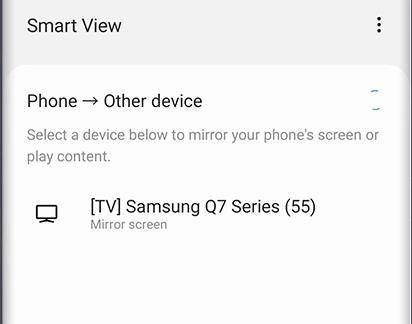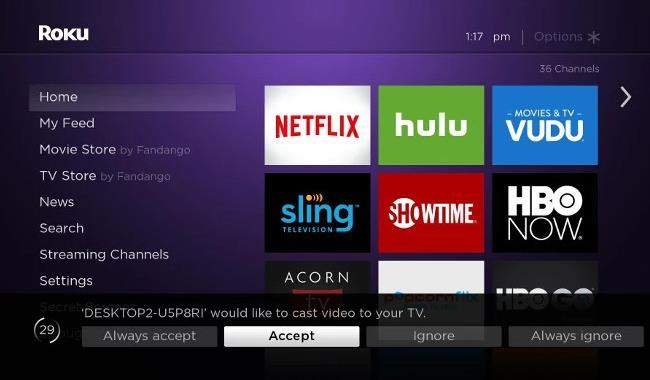2 formas oficiales de transmitir pantalla Android a Roku
La tecnología nos ha proporcionado muchos dispositivos que nos facilitan la vida. La pantalla de Roku que refleja el Android es una de esas tecnologías. ¿No sería bueno si tuvieras la opción de ver la pantalla de tu móvil en la televisión? El dispositivo Roku TV está ganando una inmensa popularidad entre los usuarios para ver y disfrutar videos. La opción de duplicar la pantalla de Roku en Android se considera el problema principal. Veamos cómo podemos reflejar Android en Roku.
1. Cómo transmitir de celular a Roku con Screen Mirroring
Casi todos los teléfonos Android más recientes tienen funciones de duplicación de pantalla integradas, pero con diferentes nombres, como emitir en teléfonos Google, vista inteligente en Samsung, compartir pantalla en lg, etc. La duplicación de pantalla en esta parte permitirá transferir y ver su pantalla del teléfono en la pantalla de su televisor. Por lo tanto, responderemos algunas preguntas básicas sobre la duplicación de la pantalla de Roku en Android de la primera manera.
Pregunta 1: Cómo habilitar Screen Mirroring en Roku
La duplicación de pantalla se usa para ver videos, programas y escuchar música de forma inalámbrica en su televisor. Para eso, primero verifique su televisor Roku para ver si es compatible con la función o no. Primero, encienda todos los dispositivos Roku que tenga. Vaya a Configuración a través de su control remoto y busque Sistema; allí, busque la duplicación de pantalla. Luego, marque la opción "Habilitar la duplicación de pantalla" y listo. Si su televisor Roku tiene Roku OS 7.7 o posterior, entonces ya está habilitado.
Pregunta 2: Cómo conectar celular a tv Roku
- Primero, asegúrese de que su dispositivo Roku esté funcionando con funciones actualizadas.
- Luego, en su dispositivo Android, abra el panel de configuración rápida y toque la función de duplicación de pantalla, como Smart View en Samsung.
- En la lista de dispositivos detectados, elija Roku TV para conectarlos.

En la televisión, acepte la solicitud. Entonces tu Roku está listo para usarse. Puede configurar sus preferencias dando a Aceptar, debe aceptar siempre e Ignorar en la Configuración.

Y algunas aplicaciones de video como YouTube tienen una función de transmisión que te ayuda a reflejar los videos que estás viendo directamente en Roku TV. Simplemente encienda los videos y busque el ícono de transmisión para comenzar.
2. Aplicacion para duplicar pantalla en Roku (OFICIAL)
La aplicación Roku es la primera aplicación oficial que permite la transmisión a través de Internet. Ha leído anteriormente cómo duplicar Android en Roku con la función incorporada. El siguiente método es para duplicar Android usando la aplicación oficial de Android de duplicación de pantalla de Roku. Simplemente encienda su dispositivo Roku, con el control remoto, conéctelo a Internet inalámbrico, cree una cuenta en el sitio web y comience a usarlo. Pero tenga en cuenta que esta aplicación no admite la duplicación de toda la pantalla en Android, pero lo ayudará a duplicar contenido específico.
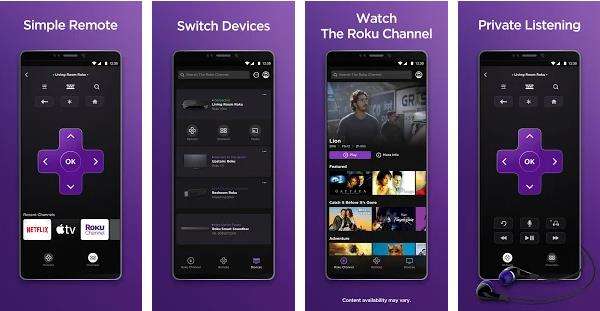
Pregunta 1: ¿Qué archivos admite?
La aplicación móvil Roku, llamada Roku - Control remoto oficial, admite todos los videos, música y fotos jpg y png que se almacenan en sus teléfonos Android. Todos son compatibles con la duplicación de pantalla de Android Roku. Por lo tanto, es muy conveniente si desea compartir estos medios con sus familias o colegas juntos.
Además, puede ver películas o series de TV populares en el canal Roku, usando esta aplicación como control remoto. Puede controlar los canales con su teléfono táctil, por lo que ya no necesita el control remoto del televisor.
Es posible que algunas funciones no estén disponibles en su país o región. Compruébelos en el sitio web antes de usarlos.
Pregunta 2: Cómo usarlo para reflejar Android en Roku TV
- Primero descargue la aplicación móvil de Roku desde Google Play Store. Verifique que el dispositivo Roku y el Android estén en la misma red de Internet.
- Luego, abra la aplicación en sus teléfonos celulares, conecte los dos dispositivos y elija Dispositivo en la barra de menú a continuación.
- Toque en Medios y elija el dispositivo Roku si se le ha pedido y selecciónelo en la lista.
- De acuerdo con sus necesidades, elija los archivos que desea reflejar en la TV. Espere unos segundos. ¡Listo! Ahora disfruta el espectáculo.
Preguntas Frecuentes
1. ¿Cuál es la diferencia entre Screen Mirroring y Cast?
La duplicación de pantalla o el espejo de Android a Roku tv significa que ha conectado su TV a un teléfono. Básicamente, la duplicación de la pantalla de Roku en Android es usar el teléfono en una pantalla más grande. Mientras que la transmisión significa que ha conectado sus dispositivos. Le permite recibir contenido en línea a través de todos los canales o transmitir contenido específico. Asegúrese de tener una conexión a Internet estable.
2. ¿Cuál es la mejor aplicación de duplicación de pantalla de Android a Roku?
Roku Screen Mirroring de Android funciona en varias aplicaciones. Aparte de las aplicaciones oficiales, las aplicaciones de terceros funcionan bien. Por ejemplo, Mirroring 360, Cast to TV, Google Home, etc. Son todas las opciones alternativas para compartir la pantalla de Android con Roku TV. Puede descargar y encontrar más para reflejar Android en tu TV.
Conclusión
La tecnología ha dado lugar a varias aplicaciones de medios digitales que están conectadas a uno o más dispositivos. Estos dispositivos pueden habilitar la pantalla móvil para verla en un PC y pantallas de TV. En este artículo, presentamos cómo duplicar Android en Roku. Los métodos son fáciles de usar y se adaptan a todos los dispositivos Android. La duplicación de pantalla se está volviendo popular; por lo tanto, necesita saber cuál es la mejor manera de hacerlo.
- Compartir pantalla de celular a PC sin demora
- Controlar Android desde PC directamente
- Controlar hasta 5 dispositivos Android al mismo tiempo
- Tomar capturas y grabar la pantalla de Android en PC en alta calidad
- Compartir contenidos entre celular y PC

Tenorshare Phone Mirror
El mejor espejo de pantalla para Android e iOS
Fácil, estable y en alta definición